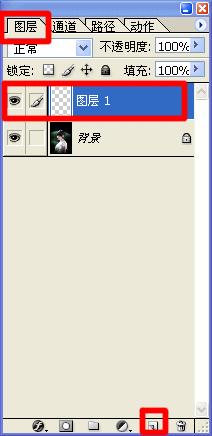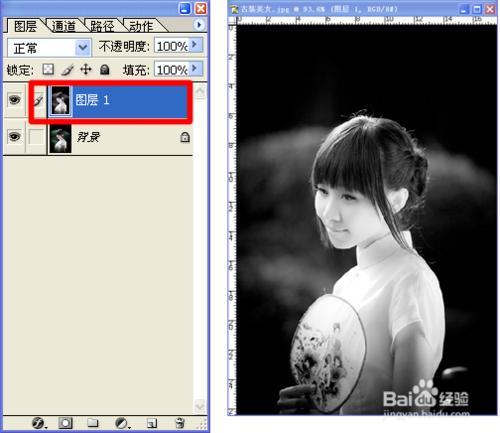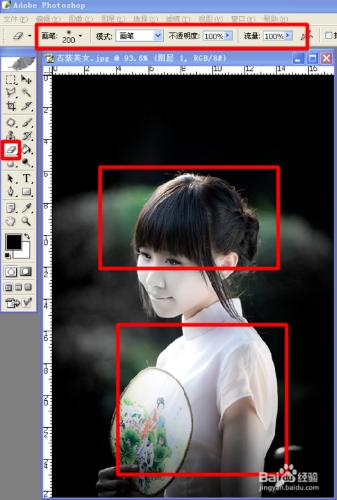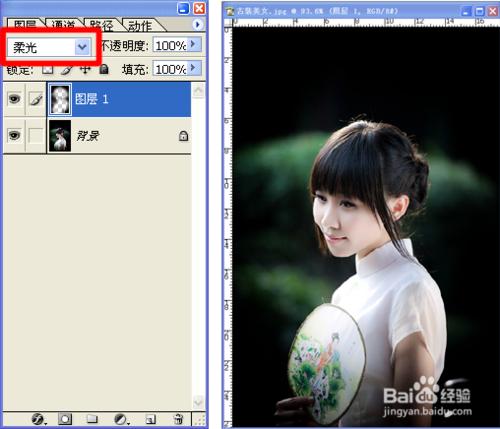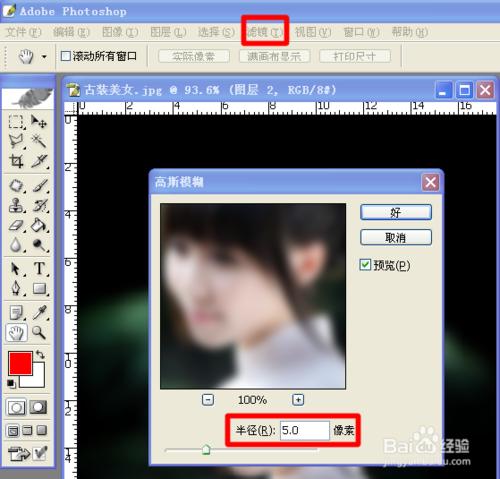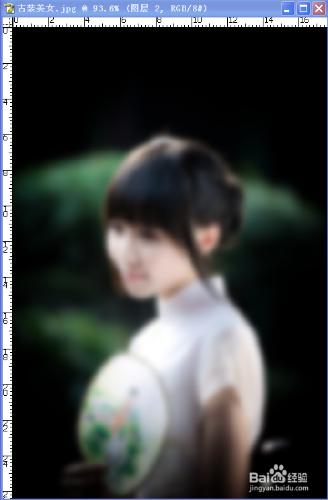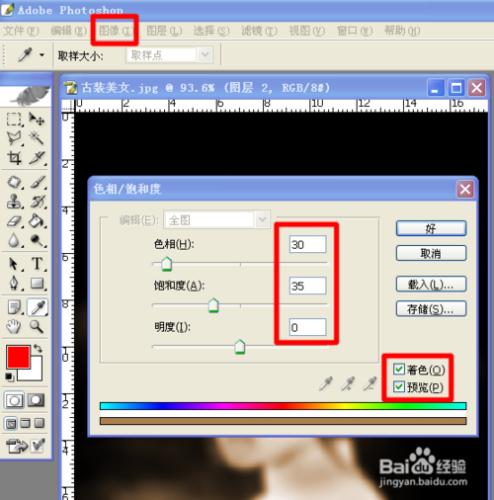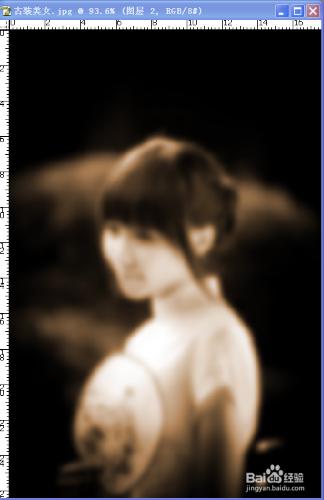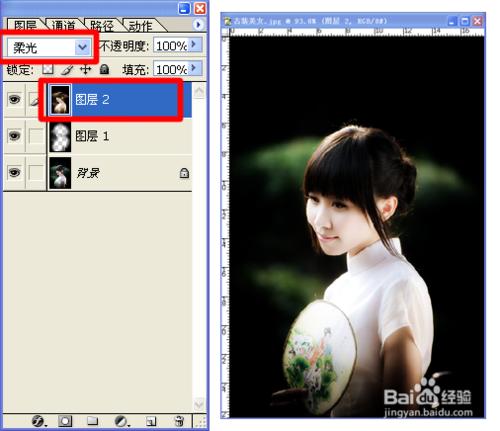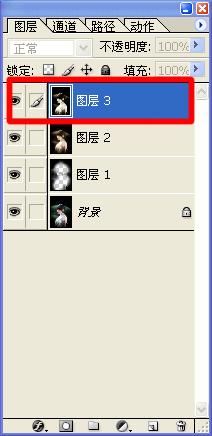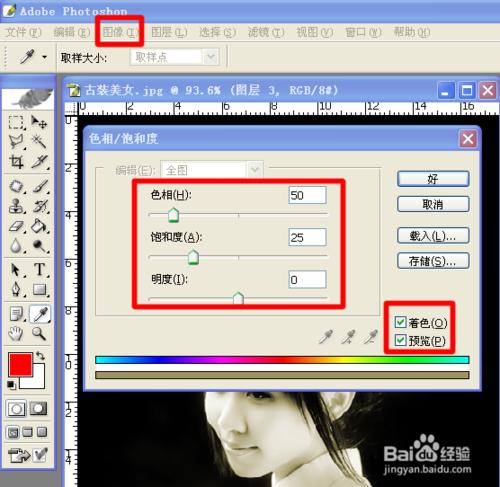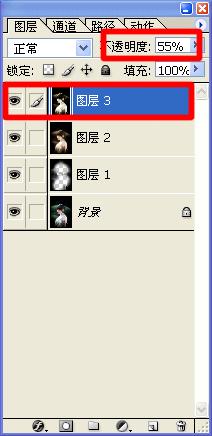如何把自己的照片做成古香古色懷舊風格呢?不用去影樓,也能讓自己美美的,成為一個古典美女,現在我介紹下如何利用PS軟體濾鏡和通道等製作出古香古色懷舊風格的照片。
工具/原料
臺式電腦
Adobe Photoshop CS
XP系統
方法/步驟
開啟Photoshop CS選擇【檔案】點選【開啟】命令,開啟你想要處理的照片,我在這選了一張古裝美女。
單擊“通道”面版中的“紅”通道,按【Ctrl+A】全選圖象,按【Ctrl+C】複製。單擊“圖層”面版下面的“建立新的圖層”按鈕,會出現新建的“圖層1”。按【Ctrl+V】把複製的影象貼上到“圖層1”中。如圖:
選擇“橡皮擦”工具,在屬性中選取柔角200畫素畫筆,設定不透明度為100%。把頭髮和上衣以及部分灰度影象擦除。如圖:
設定“圖層1”的“圖層模式”為柔光,如圖:
單擊“圖層”面版下面的“建立新的圖層”按鈕,新建透明“圖層2”,按【Ctrl+Alt+Shift+E】蓋印可見圖層,得到圖層2。選擇【濾鏡】—【模糊】—【高斯模糊】,在“高斯模糊”對話方塊中,設定半徑為5畫素。如圖:
選擇【影象】—【調整】—【色相/飽和度】,在“色相/飽和度”對話方塊中,選擇“著色”,設定引數為30、35、0。如圖:
設定“圖層2”的“圖層模式”為柔光,如圖:
單擊“圖層”面版下面的“建立新的圖層”按鈕,新建透明“圖層3”,按【Ctrl+Alt+Shift+E】蓋印可見圖層,得到圖層3。如圖:
選擇【影象】—【調整】—【色相/飽和度】,在“色相/飽和度”對話方塊中,選擇“著色”,設定引數為50、25、0。如圖:
設定“圖層3”的不透明度為55%,這樣一張古香古色風格的照片就完成了。如圖:
處理前和處理後的照片對比,比起原來的照片是不是多了一種懷舊的味道呢?
注意事項
按【Ctrl+Alt+Shift+E】蓋印可見圖層時,一定要記住先新建一個透明圖層